|
在使用kittenblock的環境之下,開發並控制Meowbit。 將Meowbit通過USB與電腦連接後, Meowbit的螢幕應顯示如下介面(我們就稱之bootloader介面) PS:如果不是這個介面,則檢查一下Meowbit頭上的電源開關是否打開(置向左邊),或者USB連接是否穩定。 注意:螢幕中的版本號應為v2.7.5以上,若不是請更新bootloader 此時,我們可以看到電腦中出現一個新的盤符,這表示Meowbit已經成功和電腦連接了 打開Kittenblock軟體,選擇Meowbit硬體。 選擇好硬體後,確保硬體在bootloader介面, 點擊【恢復固件】後待進度條走完,Meowbit會顯示黑屏。 隨後可見電腦出現『PYBFLASH』字樣的盤符,此時你已經成功進入micropython模式。 PS:如果它的名字是『抽取式磁碟』,則需要按一下右側邊上面第一顆按鍵(Reset鍵),返回到bootloader介面後,按住A鍵不放,同時再次按1下Reset鍵。此時可見盤符為PYBFLASH字樣無誤 注意:若按住A鍵不放同時按下Reset鍵作用為清空Flash, 讓Meowbit回到初始狀態,可用於一些出錯卡住等情況。 恢復固件後,Meowbit就進入到了Micropython模式,同時可以看到電腦正試圖安裝驅動,驅動安裝成功後,在Kittenblock中就可查找到可連接的Meowbit了 Kittenblock串口成功連上後,我們需要載入必要的庫到Meowbit中, 否則Meowbit將無法成功調用某些方法.。 首先將Kittenblock切換成程式設計模式,打開外掛程式安裝目錄。 把這些庫都發送到Meowbit的PYBFLASH盤底下。 運行程式
1 評論
賴曉祥
11/7/2020 02:04:42 pm
請問一下,當我想把這些庫複製到Meowbit的PYBFLASH盤底下時,發生儲存空間不足的問題,有甚麼辦法解決嗎?
回覆
發表回覆。 |
作者將一些常見問題提出解決方案。 發布紀錄
八月 2022
類別
全部
|



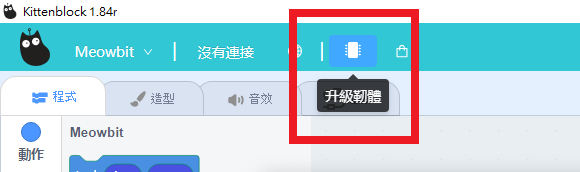
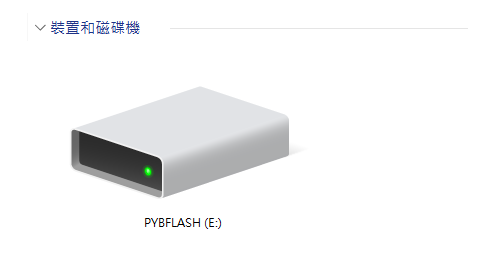
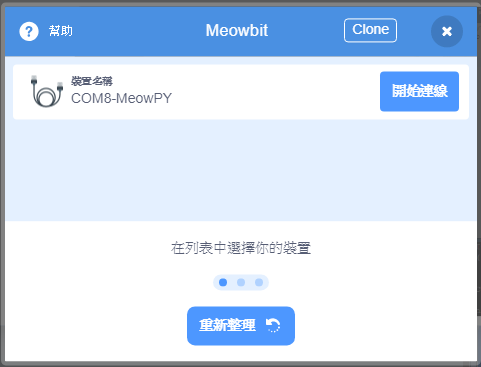
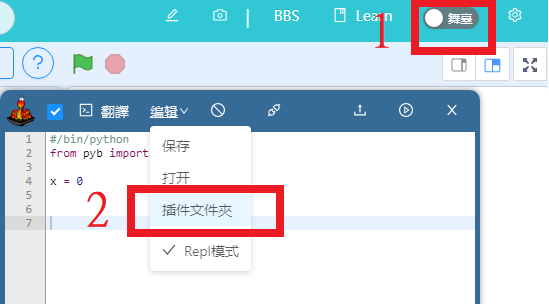
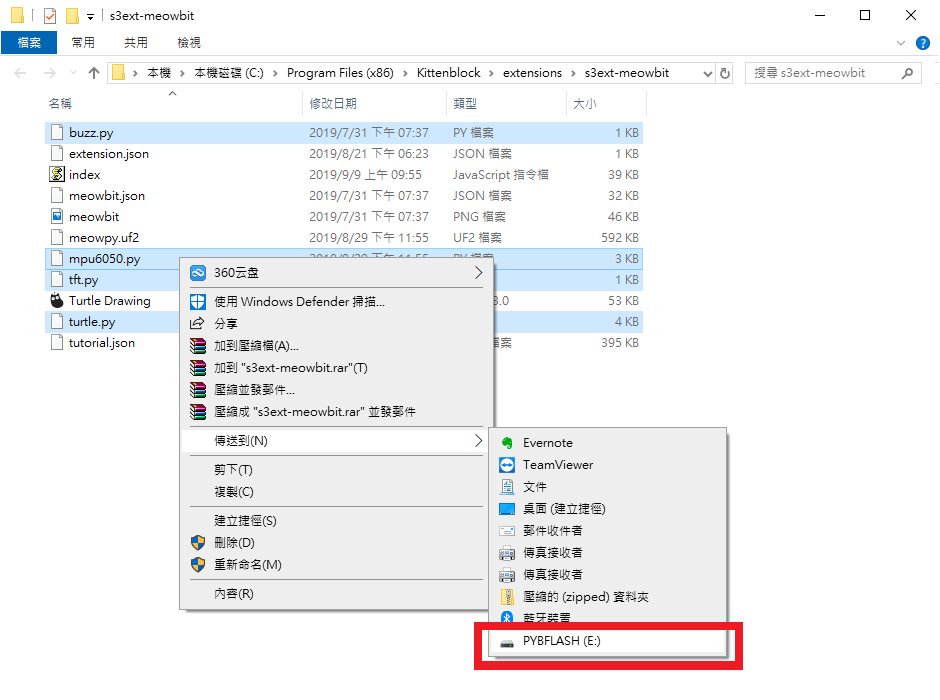
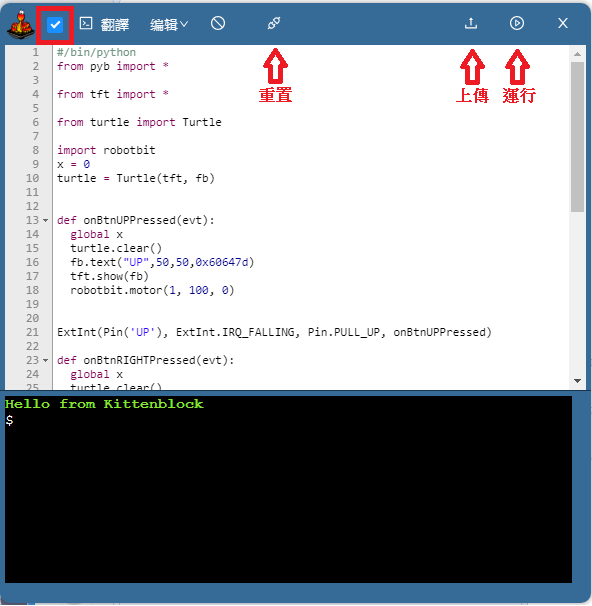
 RSS 訂閱
RSS 訂閱
